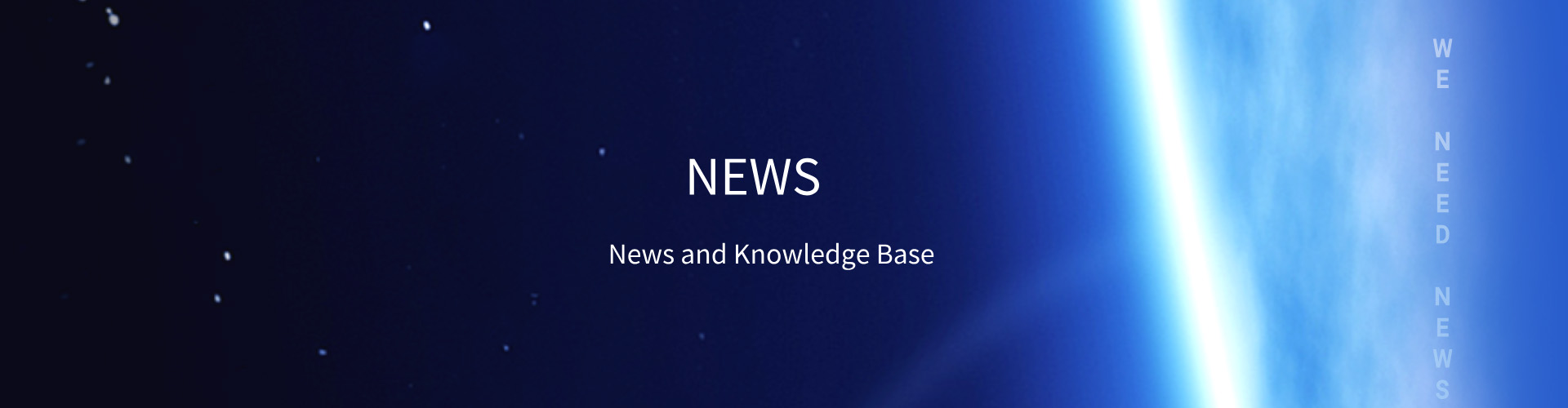Để đảm bảo khả năng tương thích của đầu nối mini HDMI 2.1 (giao diện mini HDMI 2.1) trên nhiều thiết bị khác nhau, bạn cần tập trung vào bốn khía cạnh cốt lõi: sự phù hợp về giao diện vật lý, tính nhất quán của tiêu chuẩn giao thức, khả năng thích ứng hiệu suất cáp và khả năng đàm phán chức năng thiết bị. Điều này giúp tránh các vấn đề như lỗi kết nối vật lý, không tương thích giao thức và tắc nghẽn hiệu suất. Dưới đây là các phương pháp vận hành cụ thể:

ưu tiên xác nhận hoàn tất việc khớp "loại giao diện vật lý"
Mini HDMI 2.1 thuộc giao diện HDMI Type C (19 chân, kích thước: 2,42mm × 10,42mm). Cần phân biệt rõ với các loại giao diện HDMI khác để tránh tình trạng "không cắm được" hoặc "hỏng chân cắm":
tránh "sự thích nghi bắt buộc giữa các loại": Không nên nhầm lẫn giữa mini hdmi (loại c) với hdmi chuẩn (loại a, thường dùng trên tivi/màn hình) hoặc micro hdmi (loại d, thường dùng trên điện thoại di động/máy tính bảng đời cũ). Ví dụ: nếu máy ảnh có giao diện mini hdmi 2.1 và màn hình có giao diện hdmi 2.1 chuẩn, hãy sử dụng cáp chuyển đổi/cáp trực tiếp có ghi "đầu nối đực mini hdmi 2.1 → đầu nối đực hdmi 2.1 chuẩn" thay vì cáp micro hdmi.
kiểm tra tình trạng vật lý của giao diện: Trước khi kết nối, hãy đảm bảo chân cắm không bị cong, oxy hóa hoặc hư hỏng ở giao diện thiết bị (đặc biệt là vì giao diện mini hdmi nhỏ và chân cắm dễ bị hư hỏng hơn). Nếu có bụi ở giao diện, hãy vệ sinh bằng bàn chải mềm khô trước khi kết nối để tránh tiếp xúc kém.
xác minh tính nhất quán của "tiêu chuẩn giao thức hdmi 2.1"
Những ưu điểm cốt lõi của mini hdmi 2.1 (như băng thông 48gbps, 8k@60hz, earc và vrr) phụ thuộc vào cả hai thiết bị được kết nối đều hỗ trợ giao thức hdmi 2.1. Nếu một thiết bị sử dụng chuẩn cũ hơn (ví dụ: hdmi 2.0, 1.4), điều này sẽ dẫn đến "suy giảm hiệu suất" hoặc "lỗi chức năng":
kiểm tra bảng thông số kỹ thuật/thông số của thiết bị:
- thiết bị đầu ra (ví dụ: máy ảnh, máy bay không người lái, máy chơi game cầm tay): xác nhận rằng "giao diện đầu ra video" của nó được gắn nhãn là "mini hdmi 2.1" (không phải mô tả chung chung như "mini hdmi 2.0" hoặc "mini hdmi") và hỗ trợ các chức năng mục tiêu (ví dụ: 4k@120hz, hdr động).
- thiết bị đầu vào (ví dụ: màn hình, tivi, máy chiếu): xác nhận rằng "cổng đầu vào hdmi" của thiết bị đó có hỗ trợ hdmi 2.1 không (một số thiết bị chỉ hỗ trợ hdmi 2.1 trên các cổng cụ thể, vì vậy hãy kiểm tra nhãn, ví dụ: "hdmi 1: 2.1, hdmi 2: 2.0") và tương thích với độ phân giải/tốc độ làm mới của thiết bị đầu ra (ví dụ: thiết bị đầu vào cần hỗ trợ 8k@60hz để phù hợp với tín hiệu 8k từ thiết bị đầu ra).
hãy cẩn thận với "HDMI 2.1 giả": một số thiết bị có thể được dán nhãn "tương thích với hdmi 2.1" nhưng thực tế chỉ hỗ trợ một số chức năng hdmi 2.1 (ví dụ: chỉ hỗ trợ 4k@60hz mà không có băng thông 48gbps). Hãy xác nhận hỗ trợ đầy đủ giao thức thông qua dịch vụ khách hàng chính thức hoặc các đánh giá có thẩm quyền.
sử dụng "cáp được chứng nhận đáp ứng tiêu chuẩn hdmi 2.1"
Cáp rất quan trọng để truyền tín hiệu; cáp có thông số kỹ thuật thấp sẽ trực tiếp hạn chế hiệu suất của mini hdmi 2.1 và thậm chí gây ra các vấn đề về khả năng tương thích:
nhận biết "dấu chứng nhận hdmi 2.1": Hãy chọn sản phẩm có nhãn "cáp HDMI tốc độ cực cao". Những loại cáp này được chứng nhận bởi diễn đàn HDMI, có băng thông lên đến 48Gbps và có thể hỗ trợ đầy đủ mọi chức năng của mini HDMI 2.1 (ví dụ: 8K@60Hz, earc, vrr). Tránh sử dụng "cáp HDMI 2.0" (băng thông tối đa 18Gbps) hoặc "cáp thông thường chưa được chứng nhận" vì chúng có thể gây ra hiện tượng màn hình bị đơ, nhấp nháy hoặc không kích hoạt được 8K/tần số quét cao.
chú ý đến "loại đầu nối và chiều dài" của cáp:
- Đầu nối phải phù hợp với giao diện thiết bị (ví dụ: "mini hdmi đực → hdmi đực chuẩn", "mini hdmi đực → hdmi đực"). ưu tiên đầu nối mạ vàng (chống oxy hóa và đảm bảo tiếp xúc ổn định hơn).
- Chiều dài khuyến nghị không quá 5 mét: truyền tín hiệu hdmi 2.1 dễ bị suy hao cáp. Đối với chiều dài vượt quá 5 mét, hãy sử dụng "cáp hdmi tốc độ cực cao chủ động có chip khuếch đại tín hiệu" để tránh suy giảm tín hiệu và giảm khả năng tương thích.
tối ưu hóa khả năng tương thích thông qua "cài đặt thiết bị và đàm phán chức năng"
ngay cả khi phần cứng khớp, cài đặt mặc định của thiết bị có thể không kích hoạt chức năng HDMI 2.1. Cần phải gỡ lỗi thủ công để đảm bảo tương tác giao thức bình thường:
1. Bật chế độ HDMI 2.1 trên thiết bị đầu vào (màn hình/TV):
- truy cập "cài đặt hiển thị" của thiết bị, tìm "cài đặt cổng hdmi" và chuyển "phiên bản hdmi" của cổng tương ứng (ví dụ: hdmi 1) thành "2.1" (một số thiết bị dán nhãn đây là "chế độ nâng cao" hoặc "chế độ tốc độ cực cao").
- nếu bạn cần sử dụng chức năng âm thanh earc, hãy bật "chế độ earc" (thay thế arc truyền thống) trong "cài đặt âm thanh" và đảm bảo khả năng tương thích với các định dạng âm thanh (ví dụ: dolby truehd, dts-hd).
2. Phù hợp với độ phân giải và tốc độ làm mới của thiết bị đầu ra (máy ảnh/máy chơi game):
- truy cập "cài đặt đầu ra video" của thiết bị đầu ra và chọn các thông số tương thích với thiết bị đầu vào (ví dụ: nếu thiết bị đầu vào hỗ trợ 4k@120hz, hãy đặt thiết bị đầu ra thành "độ phân giải 4k + tốc độ làm mới 120hz"). tránh đặt các thông số quá cao (ví dụ: xuất ra 8k khi thiết bị đầu vào chỉ hỗ trợ 4k), vì điều này có thể dẫn đến không có tín hiệu.
- bật các chức năng như "vrr/allm" (nếu thiết bị hỗ trợ): bật "vrr (tốc độ làm mới thay đổi)" trên máy chơi game và "allm (chế độ độ trễ thấp tự động)" trên màn hình để đảm bảo kích hoạt đồng bộ các chức năng ở cả hai bên.
3. Khắc phục sự cố tương thích của "giao thức bảo vệ bản quyền hdcp":
- một số nội dung độ nét cao (ví dụ: đĩa Blu-ray 4K, phương tiện truyền phát trực tuyến) yêu cầu hỗ trợ giao thức HDCP 2.3 (HDMI 2.1 tương thích với HDCP 2.3 theo mặc định). Nếu thiết bị báo "lỗi bảo vệ bản quyền", hãy xác nhận cả hai thiết bị đều có cùng phiên bản HDCP (kiểm tra phiên bản HDCP trong "thông tin hệ thống" của thiết bị) và cập nhật chương trình cơ sở của thiết bị lên phiên bản mới nhất (chương trình cơ sở cũ hơn có thể có lỗ hổng giao thức).
nâng cao: giải quyết các vấn đề về khả năng tương thích thông qua "khắc phục sự cố"
Nếu không có tín hiệu, màn hình nhấp nháy hoặc chức năng không hoạt động sau khi kết nối, hãy làm theo các bước sau để xác định sự cố:
1. Thay thế cáp để kiểm tra: sử dụng "cáp HDMI tốc độ cực cao" còn hoạt động để thay thế nhằm loại trừ các vấn đề về chất lượng cáp.
2. Kiểm tra chéo các cổng thiết bị: kết nối thiết bị đầu ra với một cổng HDMI 2.1 khác trên thiết bị đầu vào (ví dụ: HDMI 2 trên TV) để loại trừ trường hợp lỗi một cổng; hoặc kết nối một thiết bị HDMI 2.1 khác (ví dụ: một camera khác) với thiết bị đầu vào hiện tại để xác định xem sự cố có nằm ở giao diện của thiết bị cụ thể hay không.
3. Cập nhật chương trình cơ sở thiết bị: Truy cập trang web chính thức của thiết bị để tải xuống và cài đặt phần mềm mới nhất (đặc biệt là đối với màn hình, TV và máy chơi game—nhà sản xuất khắc phục lỗ hổng tương thích với HDMI 2.1 thông qua các bản cập nhật phần mềm).
4. Đặt lại cài đặt HDMI của thiết bị: chọn "đặt lại cài đặt HDMI" (hoặc "khôi phục cài đặt gốc") trong "cài đặt hệ thống" của thiết bị để xóa cấu hình bất thường và thiết lập lại kết nối giao thức.
bản tóm tắt
Cốt lõi của khả năng tương thích mini HDMI 2.1 nằm ở "sự tương thích vật lý + giao thức nhất quán + cáp tương thích + cài đặt thích ứng". Trước tiên, hãy đảm bảo loại giao diện, phiên bản giao thức và thông số kỹ thuật cáp khớp nhau. Sau đó, kích hoạt thủ công các chức năng HDMI 2.1 thông qua cài đặt. Cuối cùng, khắc phục sự cố thông qua thử nghiệm chéo. Thực hiện theo quy trình này có thể giảm thiểu các vấn đề tương thích trên các thiết bị khác nhau và tận dụng tối đa lợi thế về băng thông rộng và chất lượng hình ảnh cao của mini HDMI 2.1.